Как использовать функцию «Обмен с окружением» на Android
Пользователям Android обязательно стоит научиться использовать функцию «Обмен с окружением». По сути, это ответ Google на Apple AirDrop, за исключением того, что он будет работать с любым последним устройством Android, а не только с iPhone, iPad и Mac. Вместо того, чтобы полагаться на старомодные средства, такие как службы обмена сообщениями, электронные письма или ссылки для загрузки, Nearby Share пару нажатий на странице общего доступа Android. Он также имеет встроенные функции безопасности, поэтому вы можете отправлять файлы или получать их только с устройств, которыми владеете, если хотите, или открывать его шире для большего удобства. Прочитайте наши шаги ниже о том, как использовать «Обмен с окружением» на Android, и скоро вы сможете легко передавать файлы со своего Samsung Galaxy, Google Pixel или другого устройства Android.
Как использовать Обмен с окружением
- Включите Bluetooth, службы определения местоположения и функцию «Обмен с окружением».
- Выберите файл
- Нажмите «Поделиться», затем «Поделиться с окружением».
- Коснитесь устройства, на которое хотите отправить
- На втором устройстве введите PIN-код
- Дождитесь завершения загрузки
Мы более подробно рассмотрим эти шаги ниже.
1. Включите Bluetooth, службы определения местоположения и функцию «Обмен с окружением».
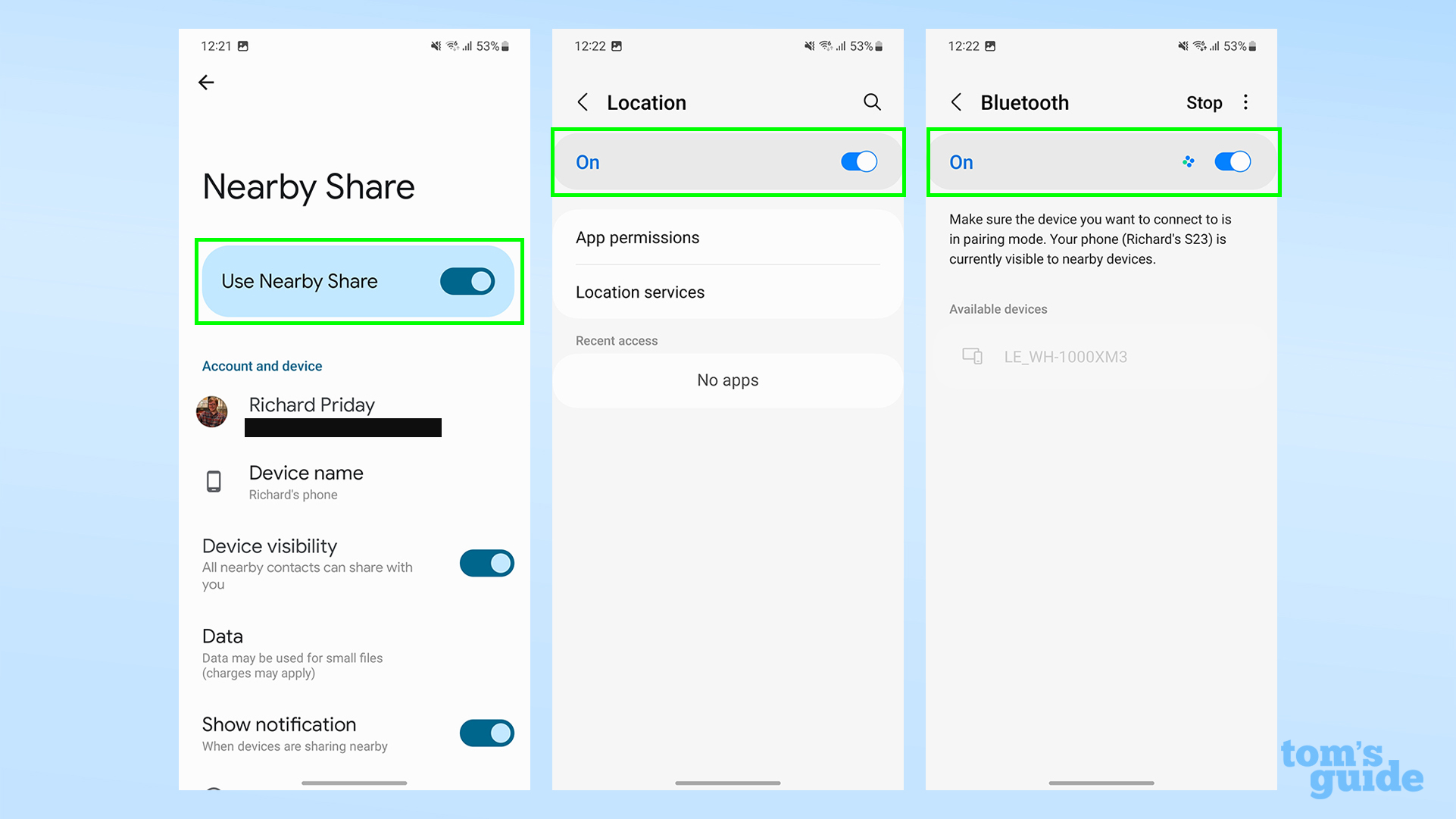
(Изображение: © Tom’s Guide) Откройте приложение «Настройки» и убедитесь, что Bluetooth, Службы определения местоположения и Обмен с окружением включены.
В зависимости от вашего телефона они могут быть расположены в различных разделах меню настроек. Например, на Galaxy S23, который я использовал для этих снимков экрана, Bluetooth можно найти в разделе «Подключения» -> «Bluetooth» в приложении «Настройки», «Местоположение» в разделе «Местоположение» и «Обмен с окружением» в разделе «Google» -> «Устройства и общий доступ».
Вы также можете найти эти параметры в быстрых настройках — дважды проведите пальцем вниз от верхней части дисплея, чтобы получить к ним доступ.
2. Поделитесь файлом и нажмите «Обмен с окружением».
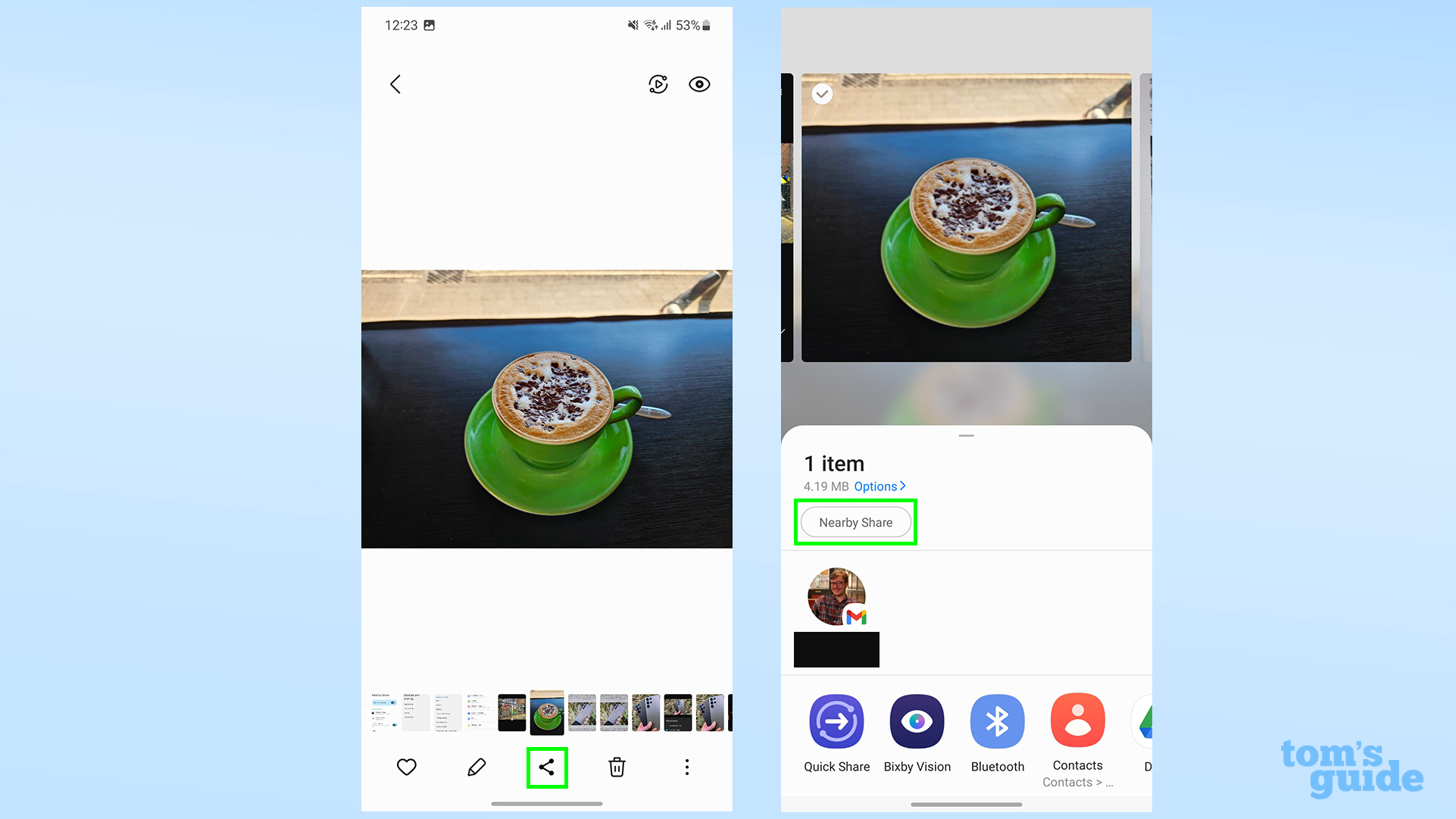
(Изображение: © Tom’s Guide) Найдите файл, которым хотите поделиться, затем нажмите кнопку «Поделиться», которая, скорее всего, выглядит как три точки, соединенные линиями.
Значок «Обмен с окружением» может отображаться либо в виде текстовой метки (см. выше), либо в виде логотипа в виде двойной спирали. Как бы то ни было, коснитесь его, как только найдете.
Мы демонстрируем это на фотографии вкусного капучино, но вы можете сделать это и с другими файлами, а также с веб-ссылками.
3. Нажмите на устройство, на которое нужно отправить файл.
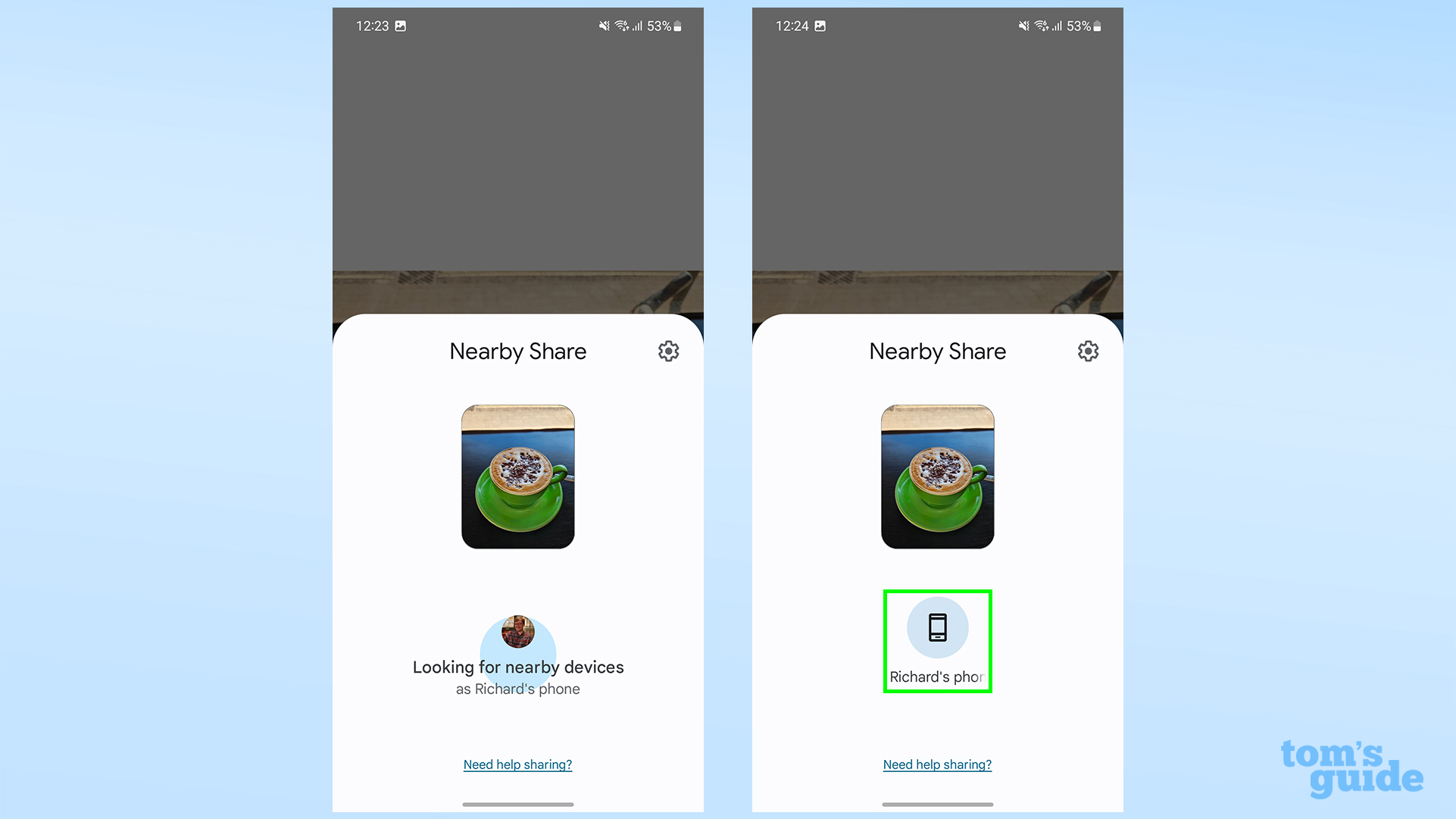
(Изображение: © Tom’s Guide) После поиска доступных поблизости устройств вы должны увидеть второе устройство в качестве возможного получателя, поэтому коснитесь значка этого устройства, и ваш файл исчезнет.
4. На втором устройстве введите PIN-код и дождитесь завершения загрузки.
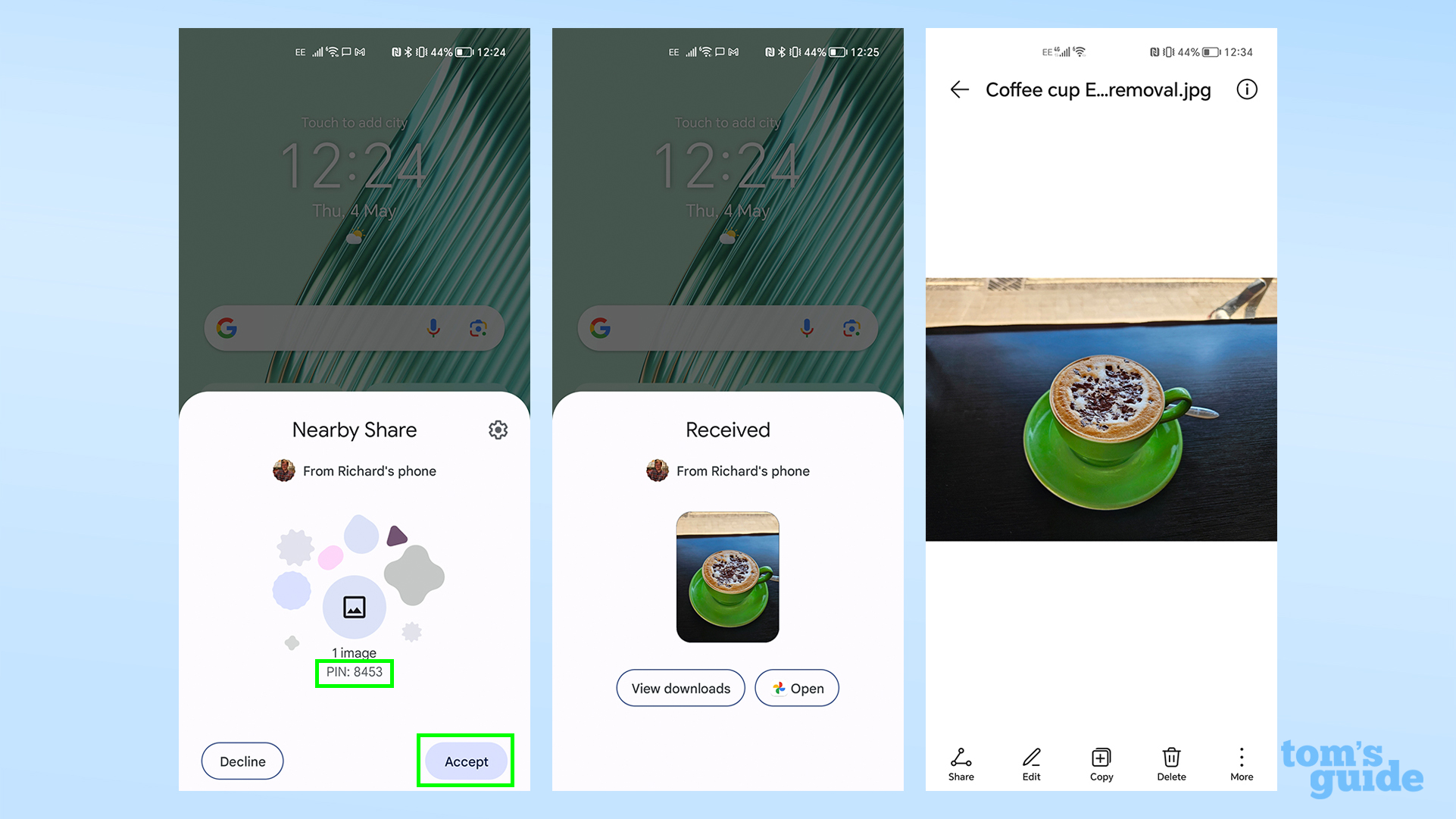
(Изображение: © Tom’s Guide) Если вы получаете что-то через функцию «Обмен с окружением», вам также необходимо включить настройки из шага 1 и убедиться, что ваш телефон разблокирован, а экран включен. Вам также нужно будет нажать на приглашение «Принять», чтобы принять файл, прежде чем он начнет загрузку.
Отправка файла не займет много времени. Вы узнаете, когда это будет сделано, когда у вас появится зеленая галочка и обведите имя получателя на отправляющем устройстве, а также уведомление о получении на принимающем устройстве. Теперь вы можете открыть файл в любом подходящем приложении.
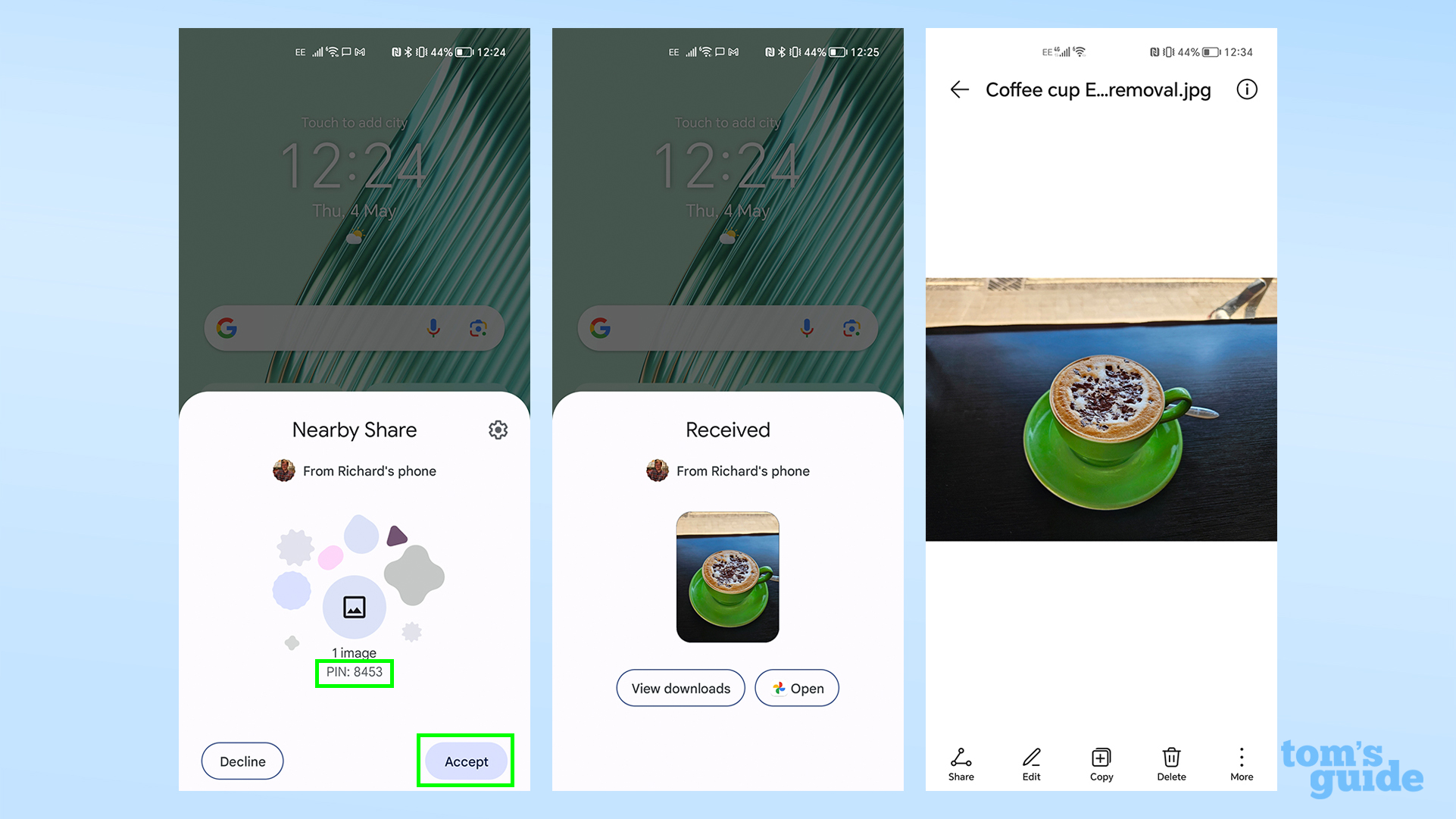 И последний момент, который нужно рассмотреть, прежде чем мы закончим, — это различные настройки конфиденциальности, которые вы можете установить для Nearby Share. В настройках функции в меню Google -> Устройства и общий доступ вы можете решить, каким устройствам разрешено делиться с вами.
И последний момент, который нужно рассмотреть, прежде чем мы закончим, — это различные настройки конфиденциальности, которые вы можете установить для Nearby Share. В настройках функции в меню Google -> Устройства и общий доступ вы можете решить, каким устройствам разрешено делиться с вами. 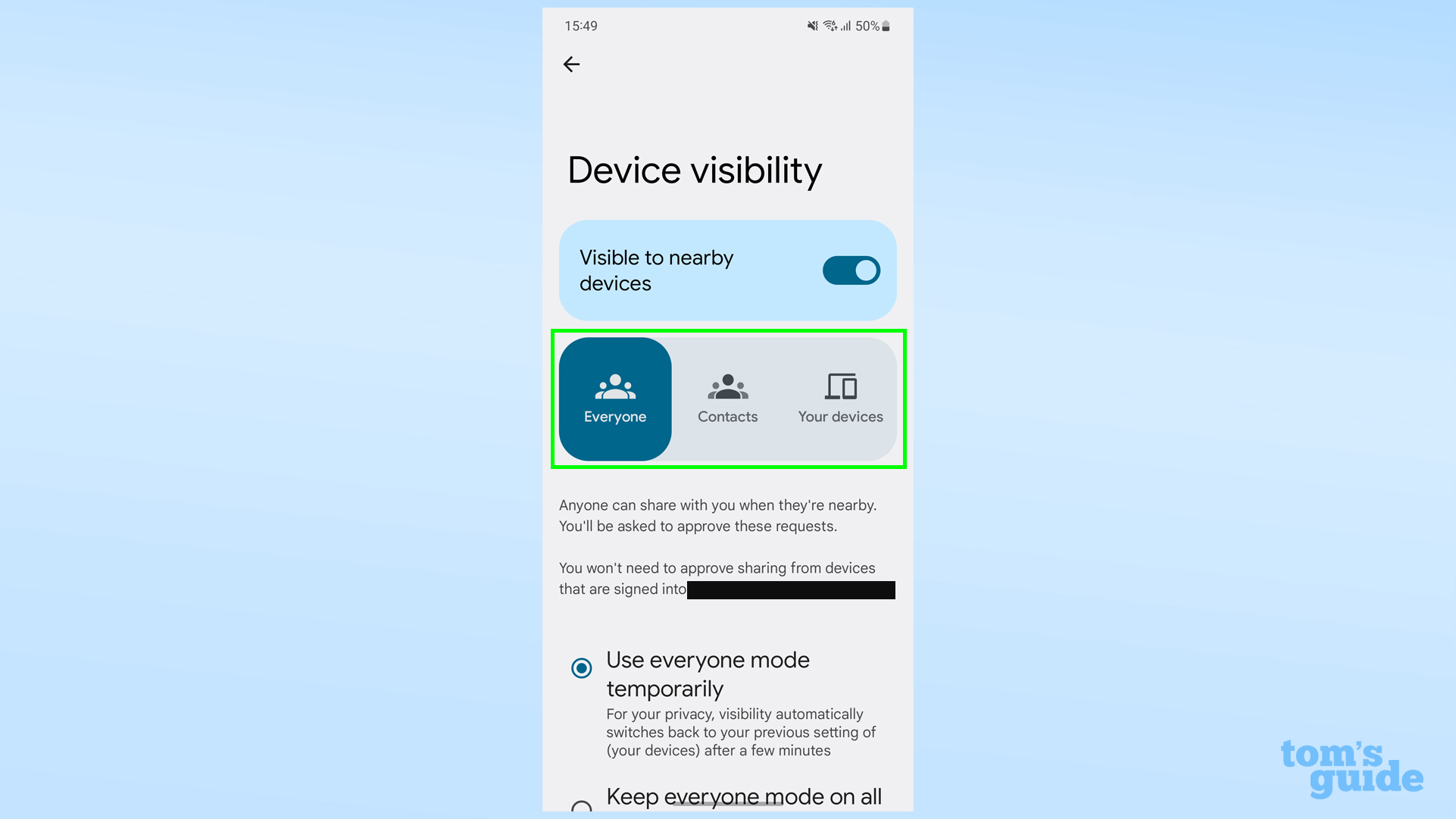 Параметр «Обмен с окружением» представляет собой простой переключатель включения/выключения, в то время как видимость устройства зависит от контекста. Вы можете сделать свой телефон невидимым по умолчанию, но если ваш телефон обнаружит устройство, пытающееся отправить что-то через функцию «Обмен с окружением», вам будет предложено сделать телефон видимым, если вы являетесь предполагаемым получателем. Вы можете отключить это с помощью переключателя «Показать уведомление» ниже на странице. Также в разделе «Видимость устройства» вы также можете разрешить обмен файлами со всеми совместимыми устройствами, только с теми, которые принадлежат вашим контактам, или только с другими вашими устройствами с функцией «Обмен с окружением», которые вошли в систему. тот же аккаунт Google. Установите их так, как видите, для удобства и собственного спокойствия. Как насчет еще нескольких советов по Android, прежде чем отправиться в путь? Узнайте, как использовать две SIM-карты на Samsung Galaxy S23, если вы хотите использовать несколько SIM-карт на одном телефоне, а также как установить лимиты данных на Android, чтобы убедиться, что вы не превышаете лимиты контракта. Если вам нужны советы, которые будут работать на вашем Galaxy Tab, а также на вашем телефоне Galaxy, прочитайте, как использовать второй экран на телефонах и планшетах Samsung Galaxy или как включить плавающую кнопку спуска затвора на телефонах и планшетах Samsung Galaxy. когда вы выходите на ужин и вам нужно выяснить, сколько вы должны официантам, вот руководство о том, как рассчитать чаевые на устройствах Samsung Galaxy. И, наконец, если вы являетесь пользователем iPhone и интересуетесь образом жизни Android, вы можете узнать, как использовать Samsung Try Galaxy на iPhone.
Параметр «Обмен с окружением» представляет собой простой переключатель включения/выключения, в то время как видимость устройства зависит от контекста. Вы можете сделать свой телефон невидимым по умолчанию, но если ваш телефон обнаружит устройство, пытающееся отправить что-то через функцию «Обмен с окружением», вам будет предложено сделать телефон видимым, если вы являетесь предполагаемым получателем. Вы можете отключить это с помощью переключателя «Показать уведомление» ниже на странице. Также в разделе «Видимость устройства» вы также можете разрешить обмен файлами со всеми совместимыми устройствами, только с теми, которые принадлежат вашим контактам, или только с другими вашими устройствами с функцией «Обмен с окружением», которые вошли в систему. тот же аккаунт Google. Установите их так, как видите, для удобства и собственного спокойствия. Как насчет еще нескольких советов по Android, прежде чем отправиться в путь? Узнайте, как использовать две SIM-карты на Samsung Galaxy S23, если вы хотите использовать несколько SIM-карт на одном телефоне, а также как установить лимиты данных на Android, чтобы убедиться, что вы не превышаете лимиты контракта. Если вам нужны советы, которые будут работать на вашем Galaxy Tab, а также на вашем телефоне Galaxy, прочитайте, как использовать второй экран на телефонах и планшетах Samsung Galaxy или как включить плавающую кнопку спуска затвора на телефонах и планшетах Samsung Galaxy. когда вы выходите на ужин и вам нужно выяснить, сколько вы должны официантам, вот руководство о том, как рассчитать чаевые на устройствах Samsung Galaxy. И, наконец, если вы являетесь пользователем iPhone и интересуетесь образом жизни Android, вы можете узнать, как использовать Samsung Try Galaxy на iPhone.
Еще из Путеводителя Тома
Лучшие на сегодня предложения Samsung Galaxy Buds 2 Pro






